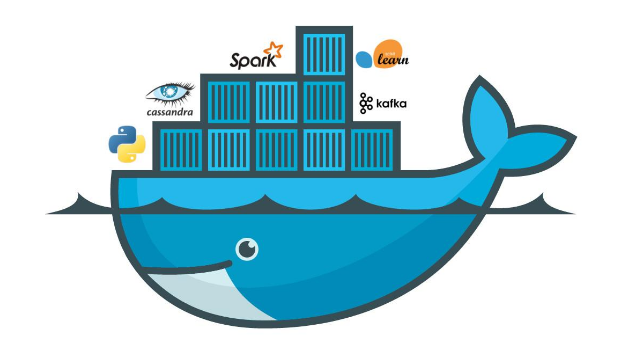
二、Linux 下安装Docker图解教程
一、Docker的基本组成Docker的架构图镜像(image):Docker 镜像(Image)就是一个只读的模板。镜像可以用来创建 Docker 容器,一个镜像可以创建很多容器。 就好似 .net 中的类和对象,类就是镜像,容器就是对象。容器(container):Docker 利用容器(Container)独立运行的一个或一组应用。容器是用镜像创建的运行实例。 它可以被启动、开始、停止、删除

一、Docker的基本组成
Docker的架构图
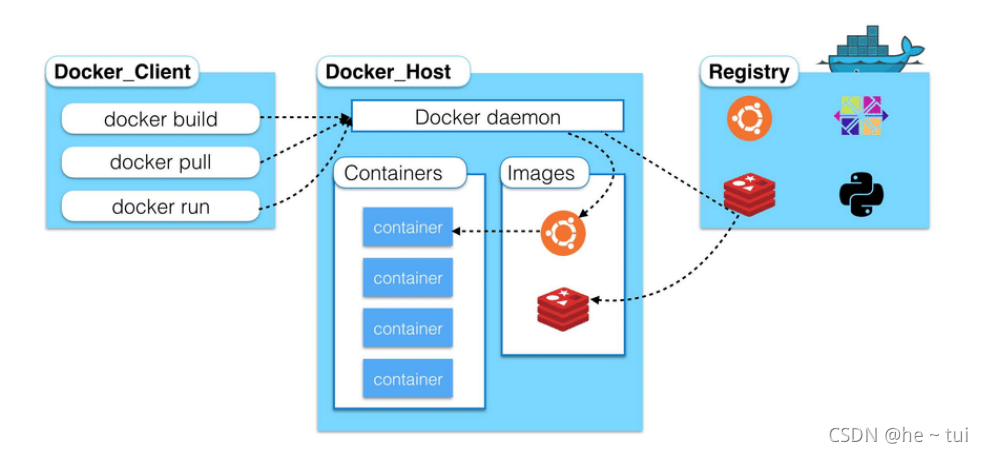
镜像(image):
Docker 镜像(Image)就是一个只读的模板。镜像可以用来创建 Docker 容器,一个镜像可以创建很多容器。 就好似 .net 中的类和对象,类就是镜像,容器就是对象。
容器(container):
Docker 利用容器(Container)独立运行的一个或一组应用。容器是用镜像创建的运行实例。 它可以被启动、开始、停止、删除。每个容器都是相互隔离的,保证安全的平台。 可以把容器看做是一个简易版的 Linux 环境(包括root用户权限、进程空间、用户空间和网络空间等) 和运行在其中的应用程序。 容器的定义和镜像几乎一模一样,也是一堆层的统一视角,唯一区别在于容器的最上面那一层是可读可写的(称之为“容器层”), 对运行中的容器所做的所有更改(例如写入新文件,修改现有文件和删除文件)都将写入此可写容器层 。
仓库(repository):
仓库(Repository)是集中存放镜像文件的场所。 仓库(Repository)和仓库注册服务器(Registry)是有区别的。仓库注册服务器上往往存放着多个仓库,每个仓库中又包含了多个镜像,每个镜像有不同的标签(tag)。 仓库分为公开仓库(Public)和私有仓库(Private)两种形式。 最大的公开仓库是 Docker Hub(https://hub.docker.com/),存放了数量庞大的镜像供用户下载。 国内的公开仓库包括阿里云 、网易云等
小结:
需要正确的理解仓储/镜像/容器这几个概念 :
- Docker 本身是一个容器运行载体或称之为管理引擎。我们把应用程序和配置依赖打包好形成一个可交付的运行环境,这个打包好的运行环境就似乎 image镜像文件。只有通过这个镜像文件才能生成 Docker 容器。image 文件可以看作是容器的模板。Docker 根据 image 文件生成容器的实例。 同一个 image 文件,可以生成多个同时运行的容器实例。
- image 文件生成的容器实例,本身也是一个文件,称为镜像文件。
- 一个容器运行一种服务,当我们需要的时候,就可以通过docker客户端创建一个对应的运行实例, 也就是我们的容器
- 至于仓库,就是放了一堆镜像的地方,我们可以把镜像发布到仓库中,需要的时候从仓库中拉下来 就可以了。
二、环境说明
我使用的是 CentOS 7 (64-bit) 目前,CentOS 仅发行版本中的内核支持 Docker。 Docker 运行在 CentOS 7 上,要求系统为64位、系统内核版本为 3.10 以上。
查看自己的内核:
uname -r 命令用于打印当前系统相关信息(内核版本号、硬件架构、主机名称和操作系统类型等)。
[root@sitecode ~]# uname -r
3.10.0-957.21.3.el7.x86_64
查看版本信息:
[root@sitecode ~]# cat /etc/os-release
NAME="CentOS Linux"
VERSION="7 (Core)"
ID="centos"
ID_LIKE="rhel fedora"
VERSION_ID="7"
PRETTY_NAME="CentOS Linux 7 (Core)"
ANSI_COLOR="0;31"
CPE_NAME="cpe:/o:centos:centos:7"
HOME_URL="https://www.centos.org/"
BUG_REPORT_URL="https://bugs.centos.org/"
CENTOS_MANTISBT_PROJECT="CentOS-7"
CENTOS_MANTISBT_PROJECT_VERSION="7"
REDHAT_SUPPORT_PRODUCT="centos"
REDHAT_SUPPORT_PRODUCT_VERSION="7"
三、安装步骤
1 、官网安装参考手册:https://docs.docker.com/engine/install/centos/
2 、确定你是CentOS7及以上版本,我已经做过了
3 、yum安装gcc相关环境(需要确保虚拟机可以上外网 )
yum -y install gcc
yum -y install gcc-c++
4 、卸载旧版本
sudo yum remove docker \
docker-client \
docker-client-latest \
docker-common \
docker-latest \
docker-latest-logrotate \
docker-logrotate \
docker-engine
5 、安装需要的软件包
yum install -y yum-utils
6 、设置镜像仓库
# 错误(官网上的地址会报错,因为访问外网的原因)
yum-config-manager --add-repo
https://download.docker.com/linux/centos/docker-ce.repo
## 报错
[Errno 14] curl#35 - TCP connection reset by peer
[Errno 12] curl#35 - Timeout
# 正确 推荐使用国内的
yum-config-manager --add-repo http://mirrors.aliyun.com/docker-ce/linux/centos/docker-ce.repo
7、更新yum软件包索引
yum makecache fast
8、安装 Docker CE
yum install -y docker-ce docker-ce-cli containerd.io
9、启动 Docker
# 启动Docker, 但是重启之后需要重新启动
systemctl start docker
# 设置开机自启动
systemctl enable docker.service
systemctl enable containerd.service
# 关闭开机自启动
systemctl disable docker.service
systemctl disable containerd.service
10、测试命令
# 查看Docker 版本
docker version
# 运行 hello-world 镜像
docker run hello-world
# 查看镜像
docker images
11、卸载 (如果不用docker了, 执行下面的命令卸载)
#1.暂停 docker
systemctl stop docker
#2.卸载 Docker Engine、CLI 和 Containerd 包:
yum -y remove docker-ce docker-ce-cli containerd.io
#3.主机上的镜像、容器、卷或自定义配置文件不会自动删除。删除所有镜像、容器和卷:
rm -rf /var/lib/docker
rm -rf /var/lib/containerd
四、配置阿里云镜像加速
*配置阿里云镜像加速可以加快本地拉取镜像的速度
1 、介绍:https://www.aliyun.com/product/acr
2 、注册一个属于自己的阿里云账户(可使用淘宝账号)
3 、进入管理控制台设置密码,开通
4 、查看自己的镜像加速器
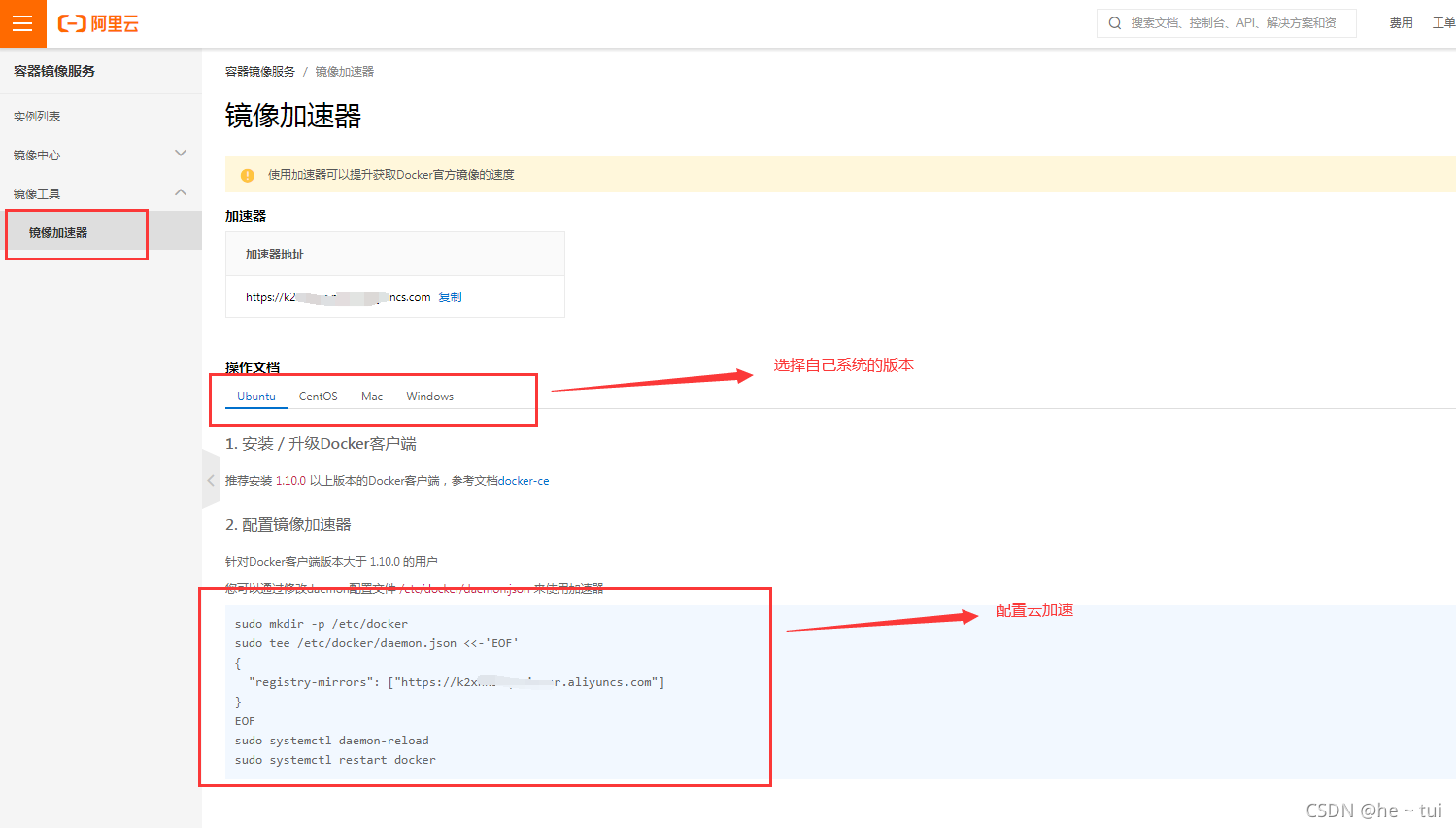
5、配置镜像加速
sudo mkdir -p /etc/docker
sudo tee /etc/docker/daemon.json <<-'EOF'
{
"registry-mirrors": ["https://xxxxxxx.mirror.aliyuncs.com"]
}
EOF
sudo systemctl daemon-reload
sudo systemctl restart docker
五、底层原理
Docker是怎么工作的
Docker是一个Client-Server结构的系统,Docker守护进程运行在主机上, 然后通过Socket连接从客户端访问,守护进程从客户端接受命令并管理运行在主机上的容器。 容器,是一个运行时环境,就是我们前面说到的集装箱。

为什么Docker比较 VM 快
1 、Docker有着比虚拟机更少的抽象层。由于docker不需要Hypervisor实现硬件资源虚拟化,运行在Docker容器上的程序直接使用的都是实际物理机的硬件资源。因此在CPU、内存利用率上Docker将会在效率上有明显优势。
2 、Docker利用的是宿主机的内核,而不需要Guest OS。因此,当新建一个容器时,Docker不需要和虚拟机一样重新加载一个操作系统内核。因而避免引寻、加载操作系统内核这个比较费时费资源的过程,当新建一个虚拟机时,虚拟机软件需要加载Guest OS,这个新建过程是分钟级别的。而Docker由于直接利用宿主机的操作系统,则省略了返个过程,因此新建一个Docker容器只需要几秒钟。
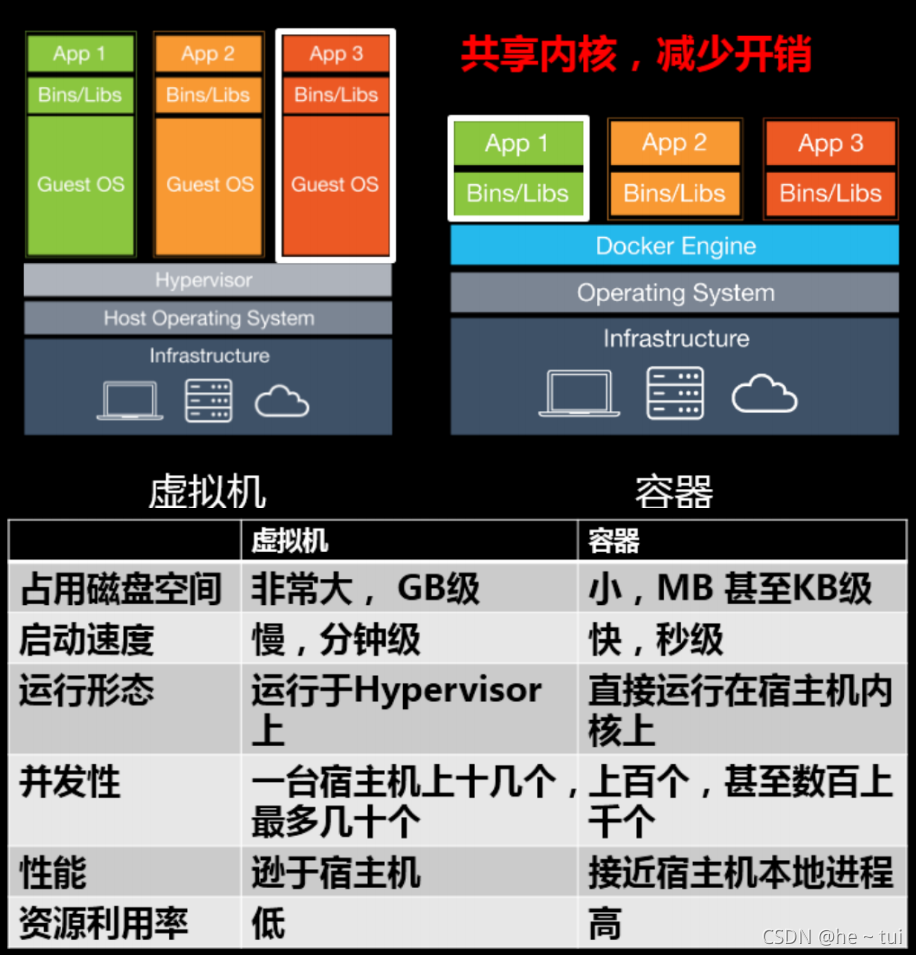
当我们执行 docker run hello-world 的时候,docker干了什么
当您运行此命令时,会发生以下情况(假设您使用的是默认注册表配置):
- 如果您本地没有
hello-world镜像,则Docker会从Docker hub中拉出,就像您已docker pull hello-world手动运行一样。 - Docker会创建一个新容器,就像您已
docker container create手动运行命令一样。 - Docker将一个读写文件系统分配给容器,作为其最后一层。这允许运行中的容器在其本地文件系统中创建或修改文件和目录。
- Docker创建了一个网络接口,将容器连接到默认网络,因为您没有指定任何网络选项。这包括为容器分配IP地址。默认情况下,容器可以使用主机的网络连接连接到外部网络。
- Docker启动容器并执行
/bin/bash。因为容器是交互式运行的,并且已附加到您的终端(由于-i和-t标志),所以您可以在输出记录到终端时使用键盘提供输入。 - 当您键入
exit以终止/bin/bash命令时,容器将停止但不会被删除。您可以重新启动或删除它。
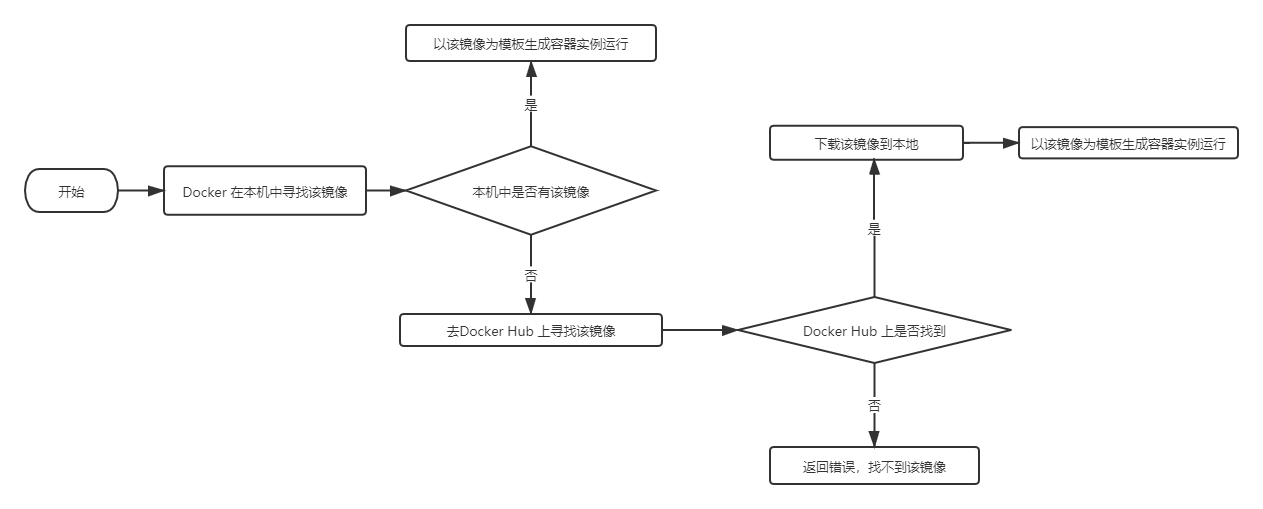
更多推荐
 已为社区贡献6条内容
已为社区贡献6条内容









所有评论(0)